次の簡単な手順に従って、Intel ドライバー アップデーターをインストールします。
- Intel Driver and Support Assistant は、システム ドライバーを最新の状態に保つのに役立ちます。
- 古い Windows は、Intel ドライバーとサポート アシスタントのインストールで問題を引き起こす可能性があります。
- Windows Defender ファイアウォールを無効にして Windows を更新すると、問題が修正されます。
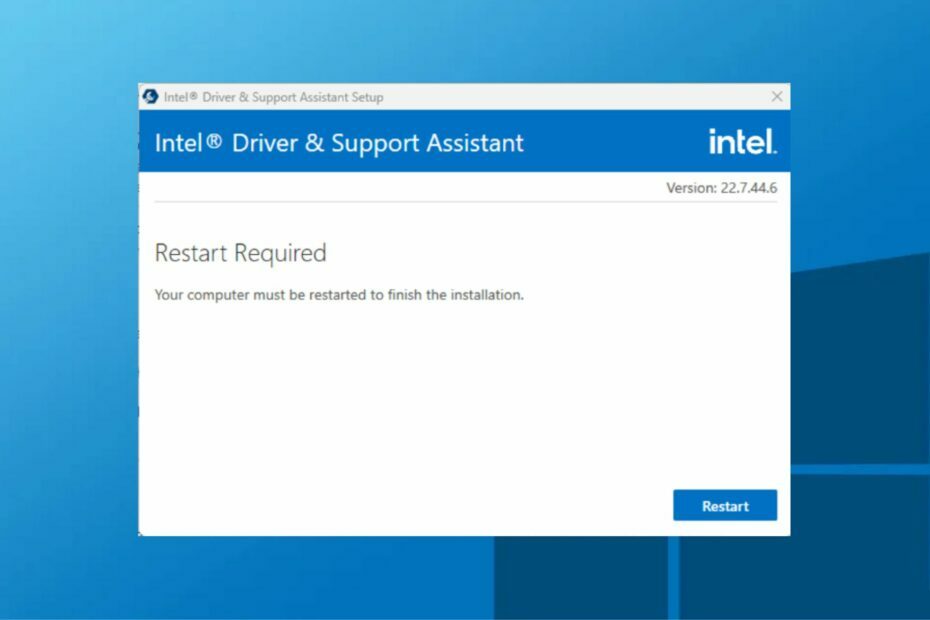
バツダウンロードファイルをクリックしてインストール
このソフトウェアはドライバーを稼働させ続けるため、一般的なコンピューター エラーやハードウェア障害からユーザーを保護します。 3 つの簡単な手順で、今すぐすべてのドライバーを確認してください。
- DriverFix をダウンロード (確認済みのダウンロード ファイル)。
- クリック スキャン開始 問題のあるすべてのドライバーを検索します。
- クリック ドライバーの更新 新しいバージョンを取得し、システムの誤動作を回避します。
- DriverFix はによってダウンロードされました 0 今月の読者。
すべてのドライバーを常に最新の状態にしておくと、PC をスムーズに動作させることができます。 それらを更新するにはいくつかの方法があり、一般的な方法は Intel ドライバー アップデーターを使用することです。
Intel Driver and Support Assistant は、Intel ドライバー更新用のユーティリティ ツールです。 同様に、確認できます Windows 10/11 でドライバーを更新するその他の方法.
Intel ドライバーの更新は必要ですか?
はい! Intel ドライバーの更新は、コンピューターのパフォーマンスを向上させ、問題を修正し、新しい機能を追加してスムーズに使用できるようにするために不可欠です。
Intel ドライバーの更新は、PC の全体的なメンテナンスに必要不可欠です。
インテルのドライバーとサポート・アシスタントをダウンロードしてインストールするにはどうすればよいですか?
- ブラウザを起動し、Intel の公式ダウンロード サイトにアクセスして、 インテル ドライバー & サポート アシスタント.
- を押します。 ウィンドウズ + え 開く鍵 ファイルエクスプローラー. デフォルトでは、 。EXE ファイルは ダウンロード フォルダーを開き、起動します。
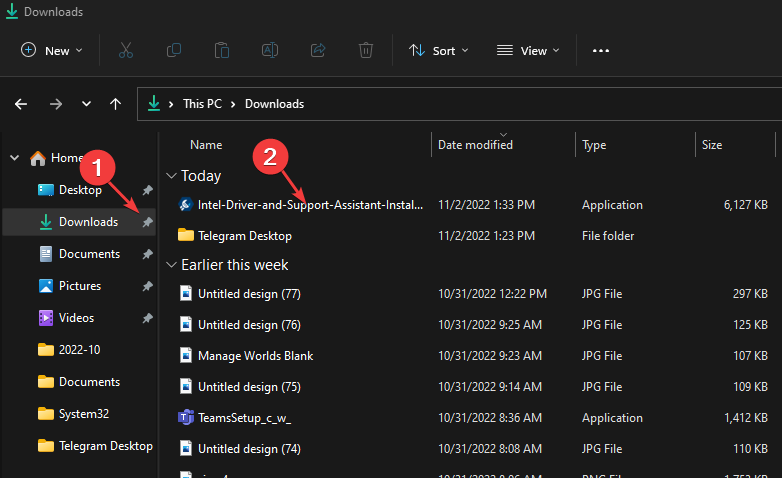
- を確認してください ライセンス条項に同意しますをクリックし、 インストール ボタンをクリックして、UAC プロンプトを確認します。
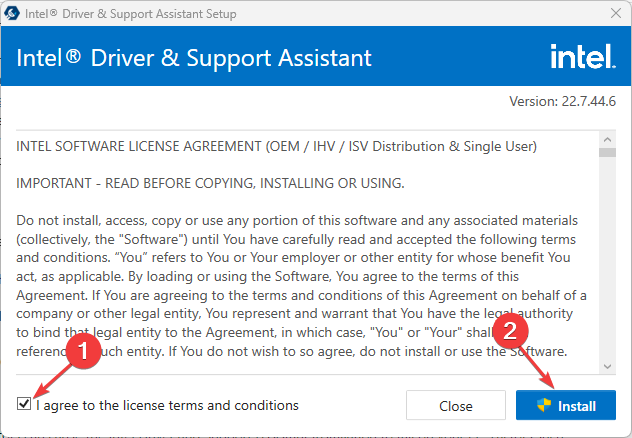
- インストールが完了するのを待ってクリックします 再起動 変更を有効にします。
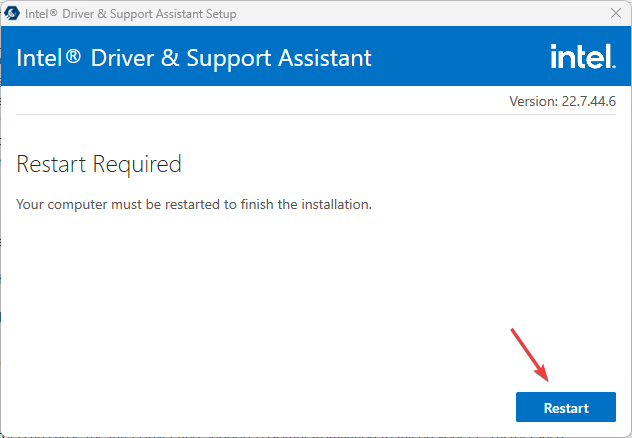
- 左クリック 始める ボタン、検索 インテル ドライバー & サポート アシスタント そしてそれを起動します。
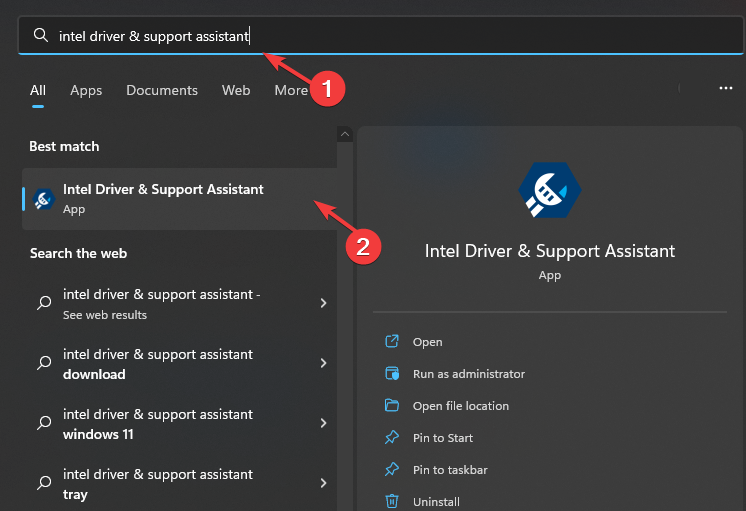
- クリック すべてダウンロード チェックボックスをオンにします 理解した上で続行したい.
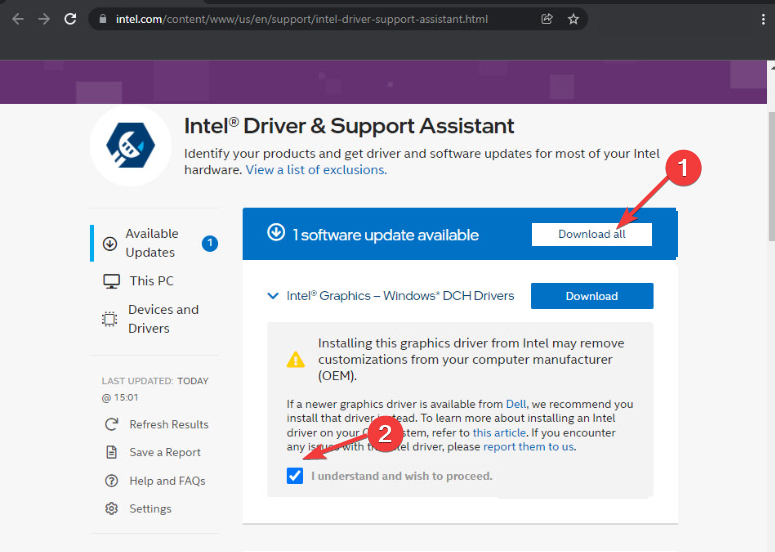
- 次にクリック すべてインストール プロセスが完了するのを待ちます。
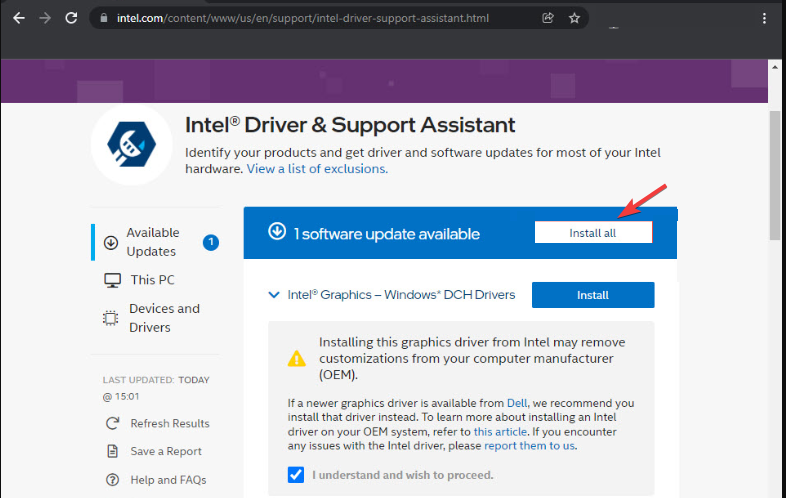
- また、ユーティリティは、デバイスの通知を介して新しい更新があると通知します.
これは、Intel のドライバー アップデーターを入手して使用するための最良の方法です。 そのため、最適な結果を得るために、手順に厳密に従うことをお勧めします。
- Intel HD グラフィックス 4600 ドライバー: ダウンロードと更新の方法
- amdacpbus.sys: このブルー スクリーン エラーを修正する方法
- 簡単な手順で CPU の電圧を下げる方法
- PC で動作しない場合に SCP ドライバーを修正する 3 つの方法
- ドライバー バックアップ ソフトウェア: 2023 年にテストしたベスト 10
Intel Driver and Support Assistant のインストールに失敗した場合はどうすればよいですか?
多くの要因により、PC で Intel Driver and Support Assistant のインストールが失敗する可能性があります。 古い Windows オペレーティング システム、ディスク容量の不足、起動エラーなどの要因により、インストールで問題が発生する可能性があります。
さらに問題が発生した場合は、以下の解決策に進んでください。
- クリーン ブートで PC のトラブルシューティングを行います。
- Windows Defender ファイアウォールを一時的に無効にします。
- Windows OS を更新します。
結論として、あなたは学ぶことができます インテル サービスのクラッシュを修正する方法 Windows 10/11 では、ガイドに従ってください。
また、 インテル スマート サウンド テクノロジー ドライバーが動作していません、記事を確認して問題を解決してください。
さらに質問や提案がある場合は、以下のコメント セクションをご利用ください。
まだ問題がありますか? このツールでそれらを修正します。
スポンサー
上記のアドバイスを行っても問題が解決しない場合は、お使いの PC でさらに深刻な Windows の問題が発生している可能性があります。 お勧めします この PC 修復ツールをダウンロードする (TrustPilot.com で Great と評価されています) を使用して、簡単に対処できます。 インストール後、単に スキャン開始 ボタンを押してから 全て直す。


